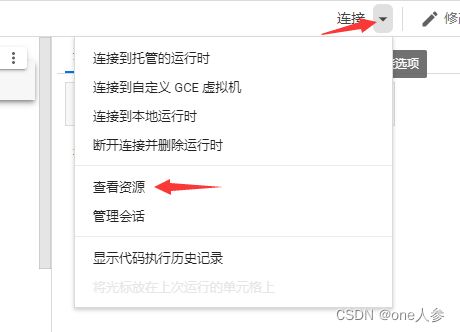使用colab运行github上的ipynb文件
目录
1、Windows下安装PyTorch跑深度学习
方法一
方法二
2、在colab下跑深度学习
什么是colab?
一般使用方法
3、使用colab运行github上的ipynb文
1、Windows下安装PyTorch跑深度学习
入门深度学习,选择了沐神的《动手学深度学习》,b站上有,这里不多说。
刚入门就被安装环境难住(在这里我分析了下,主要还是资本不够,没有好的GPU,一般GPU都是1080起步,我使用的电脑虽然有GPU,但是这GPU完全不能用来跑深度学习,而我为啥还要安装了,当然还是想试一下,跑一个简单的网络能行不)
在Windows下安装CUDA和PyTorch
我主要使用了两种方法,但是第一种方法安装失败了
方法一
这个方法是跟着沐神在b站视频Windows下安装CUDA和PyTorch跑深度学习
遇到的问题是在安装CUDA时,安装失败,然后我又试了几遍还是不行,我就放弃了,去了B站找帮助,果然被我找到了,于是有了方法二
方法二
我想说这个博主讲的太仔细了,分为CPU版和GPU版安装PyTorch,我们是为了跑深度学习当然是要安装GPU版的
最详细的 Windows下PyTorch 入门深度学习环境安装与配置博主名叫我是土堆
他分了31个视频来详细介绍,但并不需要全部看完,中间有python环境Anaconda以及PyCharm安装,我认为都入门深度学习了,这些肯定是必备的了,所以主要看下面这几个(当然这是我的个人看法)
1如何使用此教程&教程大纲
9聊聊 显卡GPU与CUDA
11判断是否有NVIDIA(英伟达)GPU
23GPU版本-GPU与CUDA准备工作
24GPU版本-conda的通道与镜像地址
25GPU版本-判断CUDA Runtime版本
26GPU版本-安装PyTorch(方法1)
27GPU版本-安装PyTorch(方法2)
28GPU版本-验证PyTorch
29GPU版本-PyCharm的安装与配置(主要是后面的配置)
就这样我成功的安装好了
我迫不及待的去尝试了一下,我用一个简单的残差网络来尝试的,模型是从沐神《动手学深度学习》配套的电子教案
可以看出安装环境是成功了的,但由于我的GPU太差了,运行速度实在太慢了,整个网络运行完成一共花了接近两个小时。
所以我就想到了云服务器,还是由于资金问题,查找了很多资料,选择了colab
2、在colab下跑深度学习
什么是colab?
全称Colaboratory(简称Colab),它可以像jupyter notebook一样,在浏览器中编写和执行Python代码,并且:无需任何配置,免费使用GPU,轻松共享。
(注意:colab需要有谷歌账号,so需要科学上网,也可以使用插件,例如iGG谷歌学术助手)
下图是Colab界面
一般使用方法
- 新建笔记本(这个笔记本的文件类型是.ipynb)
新建步骤
新建好的笔记本如下
- 操作笔记本
笔记本其实就如在jupyter notebook中新建一个python文件
更改笔记本名称,如下图
其他操作和jupyter 一样
- 为笔记本配置资源(重点)
在页面的右上角有一个连接,点击下拉选项,选择查看资源
资源下面有更改运行时类型,点击它
可以设置笔记本,硬件加速器选择GPU,再保存就可以,回到刚才的连接,点击连接,就会进行资源配置
资源配置好的就会如下图,就可以直接运行代码了
3、使用colab运行github上的ipynb文
这部分其实只需要一个简单的谷歌浏览器插件,可以在扩展程序中搜索就能找到,就是下面的插件
有了这个插件,可以把它固定在浏览器上
我们打开一个github上的ipyjb文件,直接点击open in Colab就可以
注意此时并没有连接资源
 需要进行资源配置,上面我有讲述过怎么操作,同样进行操作就可以
需要进行资源配置,上面我有讲述过怎么操作,同样进行操作就可以
不得不说,这比我自己电脑跑快了很多很多,同样的残差网络在Colab上我只用了不到7分钟,我觉得这对于穷学生来说实在太友好了
Colab会要求人机验证,这个验证一下就没事,可以继续使用